Win7系统Windows Update更新失败怎么办?有什么办法可以解决?
2021-01-13 14:02:48
来源:
系统之家
最近有Win7系统用户反映,在进行Windows Update更新的时候,出现了更新失败的情况,用户反复试了几次,结果都一样,导致用户非常的烦躁。那么,Win7系统Windows Update更新失败要怎么办呢?接下来,小编就来教教大家Win7系统下Windows Update更新失败的解决方法。
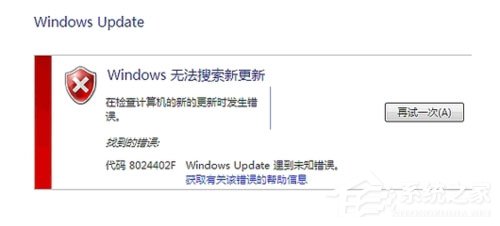
方法/步骤
方法一、
打开开始菜单 ,在开始搜索框中输入“疑难解答”,弹出疑难解答菜单 ,在系统和安全性一栏中 单击“使用Windows Update 解决问题” 单击下一步,系统会自动修复Windows Update 的错误 (以下步骤等同方法二)。
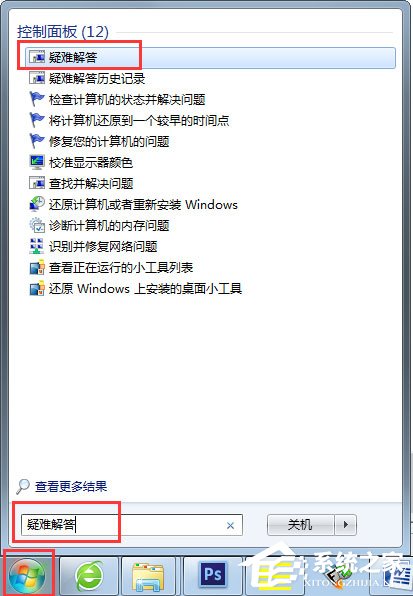
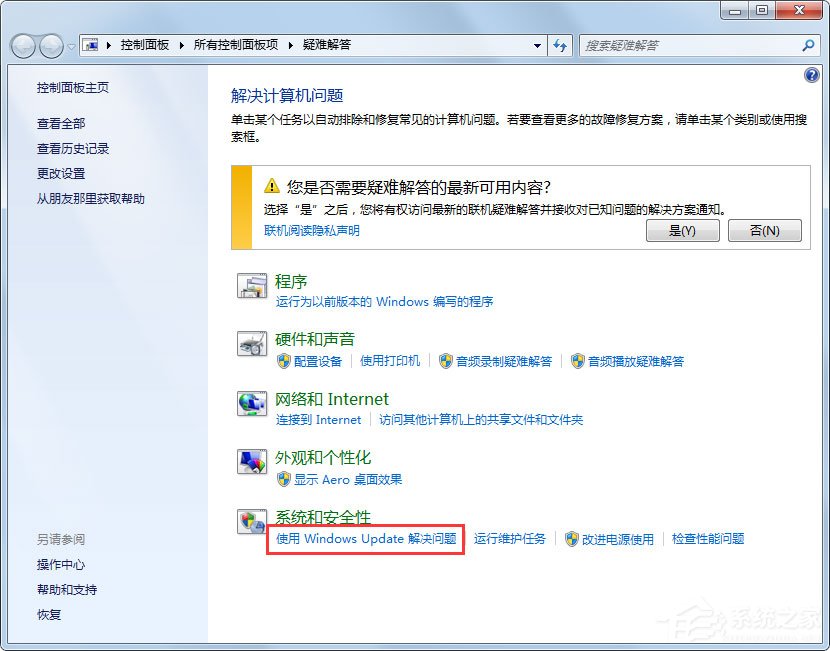
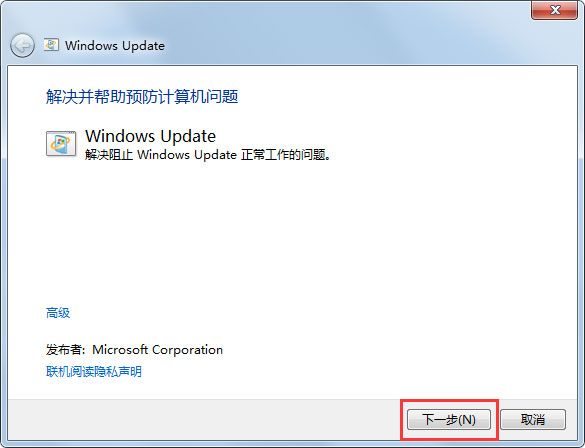
方法二、
1、打开开始菜单 ,单击“控制面板”,在“控制面板”中,单击查看方式,选择“大图标”(或者“小图标”)向下翻,找到“疑难解答”,在系统和安全性一栏中 单击“使用Windows Update 解决问题” 单击下一步,系统会自动修复Windows Update的错误;
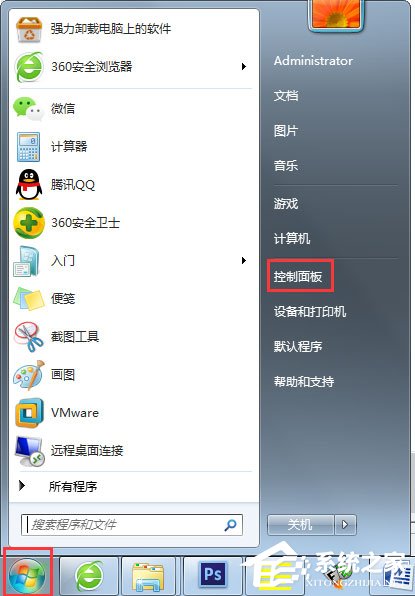
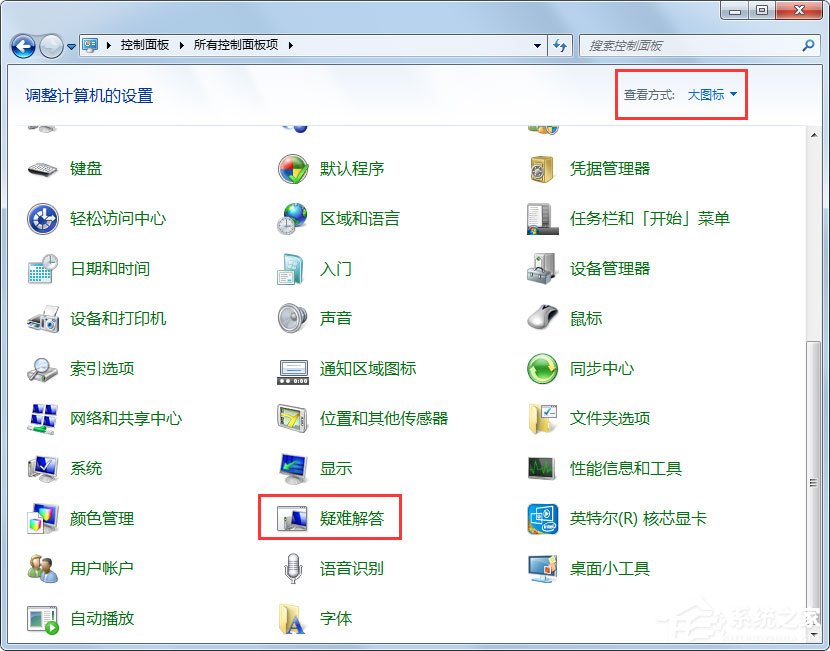
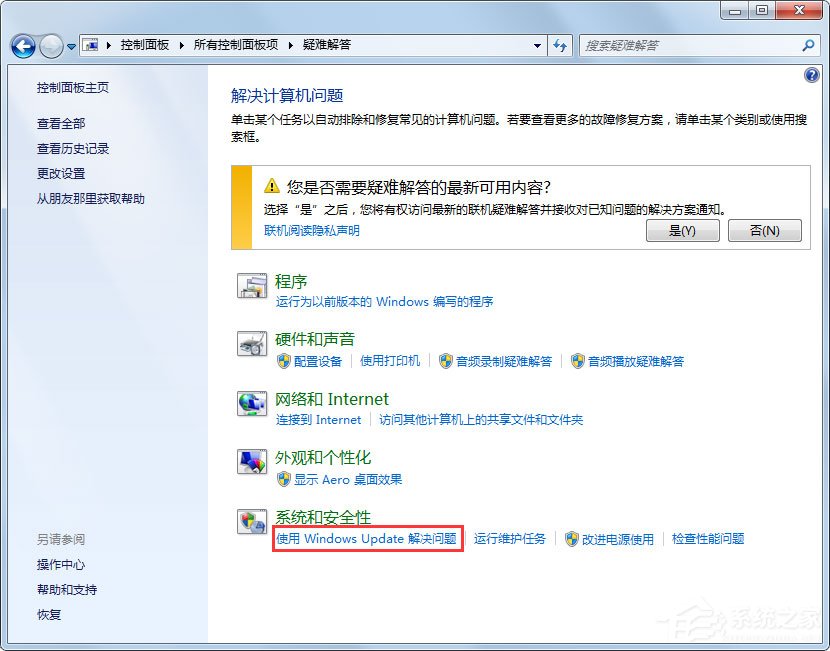
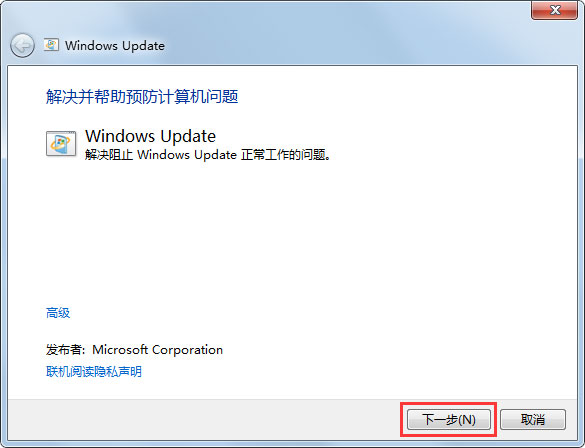
2、在控制面板中,打开网络和Internet ,选择Internet选项,“连接”选项卡,单击局域网设置按钮,去掉“自动检测设置”前的√,保证这三个勾都没有选中,这样可以大大提高Windows Update的成功率;
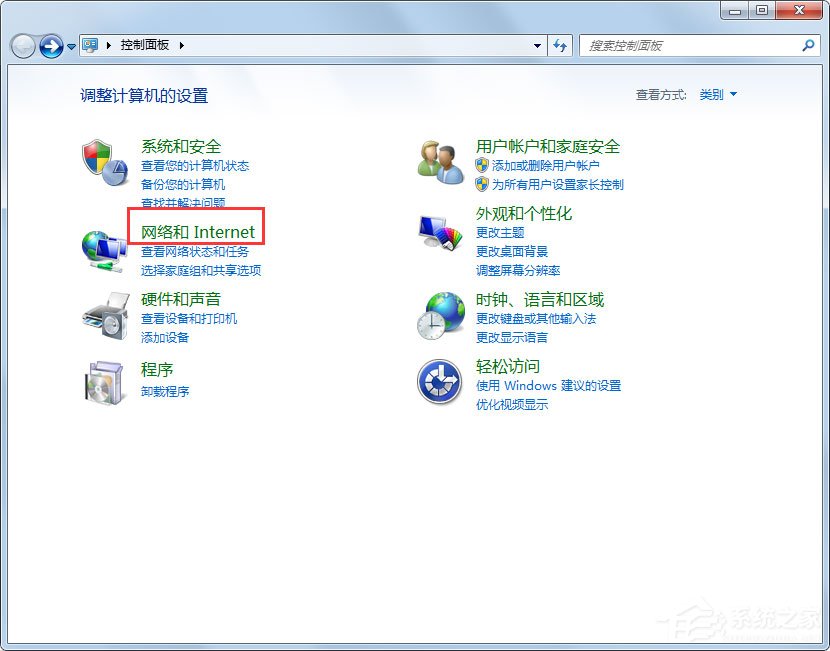
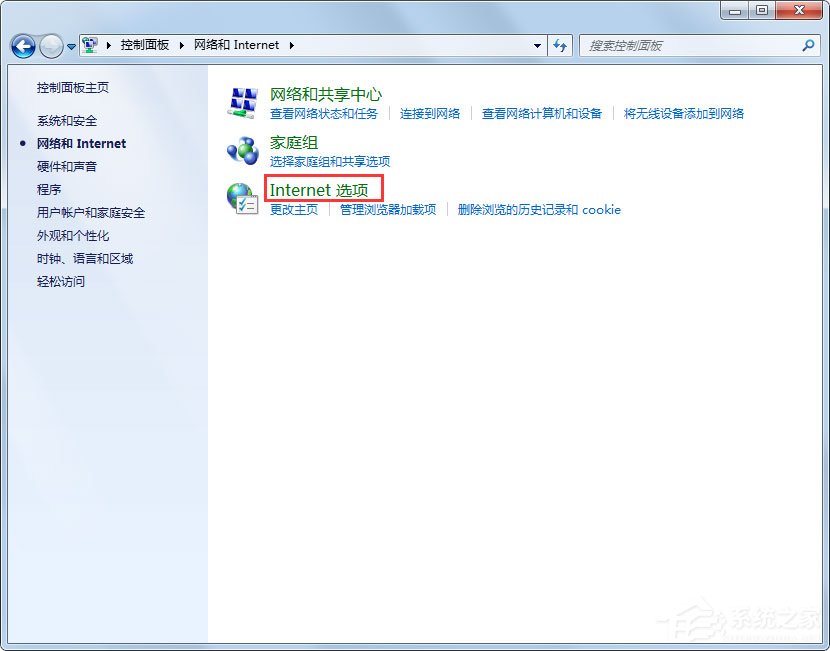
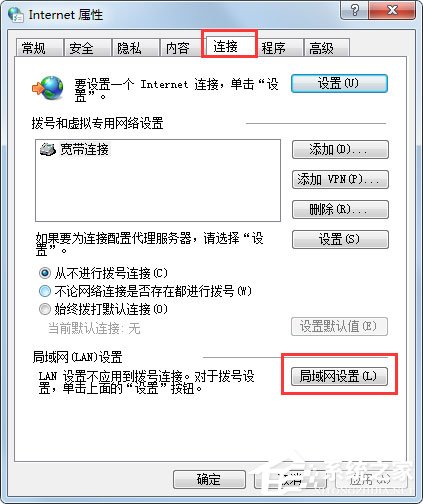
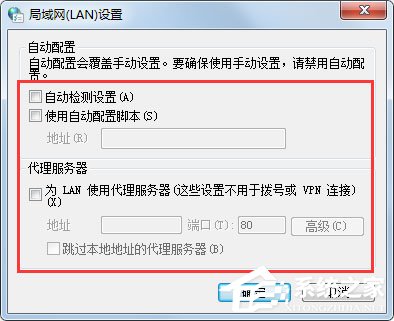
3、重新启动电脑,一般情况下Windows Update就恢复正常了。
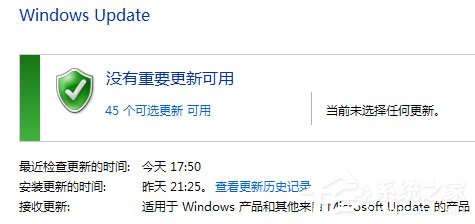
以上就是小编教给大家的Win7系统下Windows Update更新失败的具体解决方法,一般来说,以上方法就能够解决Windows Update更新失败的问题。
相关内容
热门推荐
热门文章
-
盒马拟联合家乐福举报山姆“二选一” 回应:确认遭类似待遇
-

2月召回62.12万辆 特斯拉召回数量激增
-
郑州男子刚买新车有异响声音像“放鞭炮” 雪佛兰4S店:正常现象
-

西部水泥(02233.HK)遭GIC Private Limited减持300万股 涉资约395.3万港元
-

福莱特玻璃(06865.HK)遭摩根士丹利减持168.6万股 涉资约5970.7万港元
-
GDP增速前三强出炉 数字经济是读懂藏贵云未来发展“关键词”
-
中小微外贸企业再迎政策“红包” 优化商品结构、创新发展模式
-
袁隆平团队杂交水稻双季亩产突破1500公斤 其中晚稻品种为第三代杂交水稻
-

个人征信用户变动未向央行备案 交通银行上海市分行领58万元罚单
-
前三季度整体业绩亮眼成创业板11周年“生日礼” 注册制下公司业绩更优
-
健康险前三季度保费6666亿元 重疾定义修订有望推动健康险高增长
-

河南通告30批次食品不合格 永辉超市、郑州全日鲜便利店等多家商超上榜
精彩图片
-

亚虹医药(688176.SH)披露中签结果 每个中签号码只能认购500股
-

央行发布2021年11月社会融资规模存量统计数据报告 存量为311.9万亿元
-

13家上市券商半年业绩“预喜” 券商股后市能否“讨得资本欢心”?
-

欧凯龙买家具遭遇卖家“跑路” 货款迟迟不退
-

住宿餐饮板块逆市上涨4.88% 三大优势凸显
-

资产转让不合规 北京中关村银行被罚80万
-

郑州荣盛花语水岸业主维权!说好的双飘窗变单飘窗,经理:我新来的
-

回望五月,83只个股创历史新高!大消费领域成“牛股”摇篮
-

时隔两月原油首次突破30美元/桶 化工板块机会来了吗?
-

吉林银行资产质量承压:不良贷款双增长,拨备覆盖率跌破监管标准
-

吉林银行原董事长张宝祥被批捕 去年下迁176亿元贷款进入不良
-

怒!88万就买四张纸?洛阳女子:河南新恒顺地产这是个坑!





